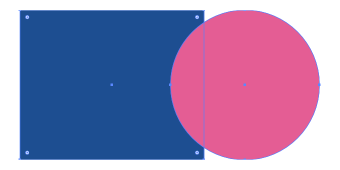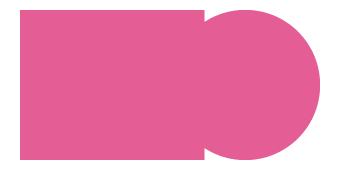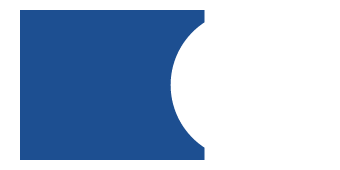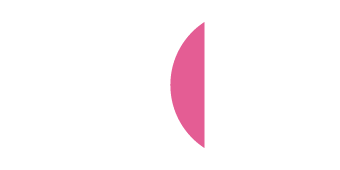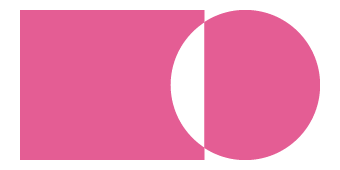Waarvoor gebruik je pathfinder?
Pathfinder werkt alleen met vectorobjecten en is handig als:
- Je meerdere vormen wil samenvoegen tot één vorm.
- Je vormen uit een bestaande vorm wil snijden.
- Je overlappende delen wil behouden of juist verwijderen.
- Je vectorobjecten wil opmaken voor foliedruk en Spot-UV lak.
Waarom is pathfinder belangrijk voor foliedruk en Spot-UV lak?
Als je complexere vormen wilt gebruiken voor ontwerpen met
foliedruk
of
Spot-UV lak,
is de pathfinder een onmisbare tool en een perfect alternatief voor knipmaskers. Knipmaskers lijken handig, maar laten verborgen delen achter in je bestand, wat voor problemen kan zorgen tijdens het drukken. De pathfinder voorkomt dit door vormen netjes uit te snijden zonder restanten achter te laten. Zo wordt je ontwerp niet alleen strak en mooi, maar ook technisch helemaal in orde! Goed om te weten, voor als je bijvoorbeeld
visitekaartjes met foliedruk
wil laten drukken.
Waar vind je pathfinder?
Pathfinder vind je via Venster > Pathfinder (Window > Pathfinder). Open dit deelvenster en je ziet verschillende tools. Wij focussen ons op de vier belangrijkste: de vormmodi.
We starten met een voorbeeld: een blauw rechthoek met daaroverheen een roze cirkel. Zorg dat beide objecten geselecteerd zijn.
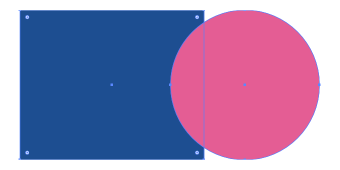
1. Verenigen
Met Verenigen combineer je alle geselecteerde objecten in de kleur van het voorste object. Dit is perfect om meerdere vormen samen te voegen tot één vorm.
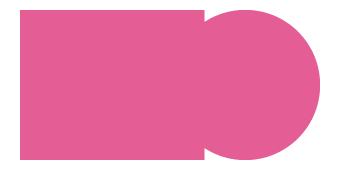
2. Min voorste
Hiermee snijd je het voorste object uit de achterste laag. Ideaal om vormen snel en precies van uit te snijden.
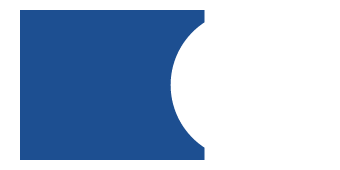
3. Doorsnede
Wil je alleen het overlappende deel van twee objecten behouden? Kies dan voor Doorsnede. Alles wat buiten de overlap valt, wordt verwijderd.
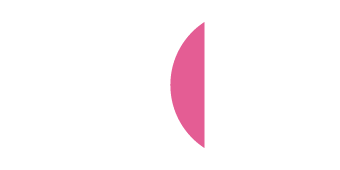
4. Uitsluiten
Uitsluiten is het tegenovergestelde van Doorsnede: het overlappende deel wordt verwijderd, terwijl de rest blijft staan.
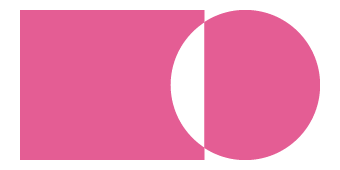
Kan ik pathfinder gebruiken in InDesign?
Pathfinder is ook beschikbaar in InDesign, maar met minder opties. Ons advies: maak complexe vectorobjecten eerst in Illustrator en plak ze daarna in InDesign. Dit werkt sneller en efficiënter.
Meer weten?
Heb je nog vragen? Neem
contact op. We staan voor je klaar om je te helpen met jouw ontwerpen!
Over de auteur

Ferry Lammerts
Ferry is oprichter en eigenaar van PeterPrint. Met een grote voorliefde voor grafisch ontwerp en de kracht van automatisering wil hij de drukwerkwereld veranderen door complexe producten simpel te maken zodat ze bereikbaar zijn voor elke creatieveling. Zijn favoriete papier is King HVO: een tikkie ruw papier zonder te veel poespas én geschikt voor foliedruk of Spot-UV lak.
Meer over Ferry